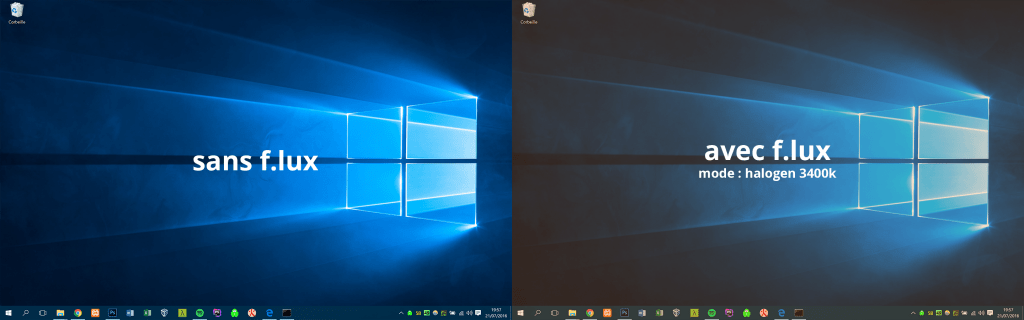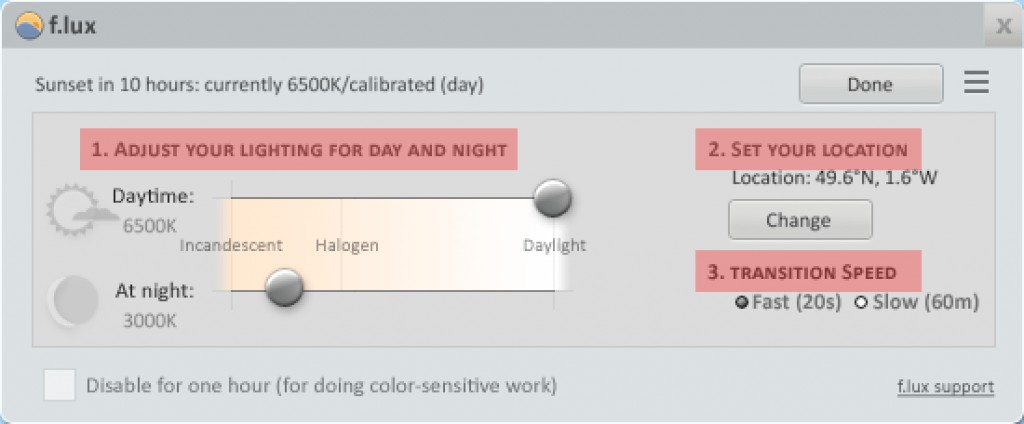Si vous avez un travail qui vous oblige à rester de nombreuses heures derrière un écran d’ordinateur (ou si vous êtes tout simplement accroc à votre PC), vous avez sans aucun doute déjà ressenti de la fatigue et des troubles au niveau de vos yeux.
Publicité
Les problèmes de santé d’un travail intensif sur écran sont nombreux : problèmes musculaires, d’articulations, de dos… et problèmes visuels ! Vos yeux sont en effet mis à rude épreuve et il n’est pas rare d’avoir les yeux rouges, qui brûlent, qui piquent après une longue session de travail. Votre corps souffre également de cette exposition prolongée aux écrans d’ordinateur.
Dans ce tutoriel, nous allons voir comment installer et configurer le logiciel f.lux afin de soulager vos yeux et réduire la fatigue oculaire lors de vos longues sessions de travail.
Publicité
Table des matières
f.lux : le mode nuit sur Windows
Comment je peux faire pour lutter contre cette fatigue visuelle tout en restant derrière mon écran d’ordinateur ?
J’aurais pu vous dire de limiter le temps que vous passez derrière votre PC mais comme c’est une solution que je n’applique déjà pas à moi-même ce ne serait pas très honnête.
À la place, j’ai une solution que j’utilise et qui va sans doute vous intéresser : f.lux, un logiciel qui permet d’adapter la couleur de votre écran d’ordinateur selon l’heure de la journée et donc de soulager grandement vos yeux et votre corps.
Une fois qu’on a commencé à l’utiliser, on ne peut plus s’en passer !
En quoi changer les couleurs de mon écran d’ordinateur aide à retrouver une forme olympique et des yeux de biche ?
Les écrans d’ordinateur, les tablettes et les téléphones mobiles émettent de la lumière à spectre complet 24 heures sur 24, tout comme le soleil.
Ces écrans émettent donc une lumière bleue et l’exposition à cette lumière bleue au mauvais moment de la journée (la nuit) peut faire croire à votre corps qu’il fait jour à deux heures du matin et donc perturber votre cycle de sommeil et votre horloge biologique.
f.lux agit dans ce sens en supprimant les lumières bleues et vertes de l’écran pour aider à vous détendre lors d’une longue session derrière un écran le soir ou la nuit.
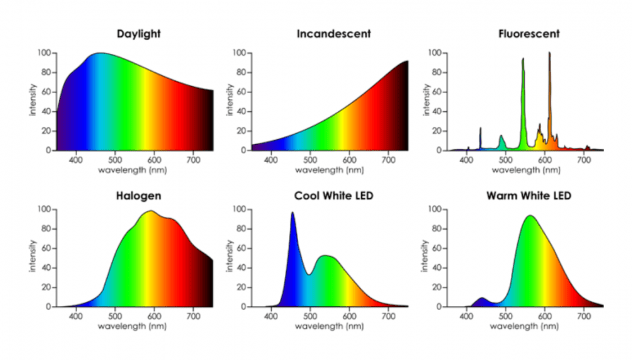
f.lux adapte automatiquement la couleur de l’écran de votre ordinateur avec l’heure de la journée, chaud la nuit (pour apaiser les yeux et votre corps) et froid (comme la lumière du soleil) pendant la journée. f.lux vous aidera déjà à mieux dormir !
Mais vous pouvez également l’utiliser simplement parce que cela rend votre ordinateur plus agréable à regarder dans une pièce sombre, illuminée avec une ampoule halogène ou incandescente.
Testez f.lux pendant une heure un soir puis désactivez-le l’heure suivante, je vous assure que vous allez revenir assez vite à f.lux tellement le changement est radical. On ne s’en rend pas compte au début mais dès qu’on désactive f.lux et que les couleurs habituelles de notre écran reviennent, on s’aperçoit vraiment à quel point la lumière diffusée de base par notre écran est agressive !
Hâte de tester ? Cool ! Je vais vous montrer comment f.lux fonctionne. Vous allez voir c’est très simple !
Publicité
Installer et configurer f.lux
- Télécharger f.lux puis installez-le.
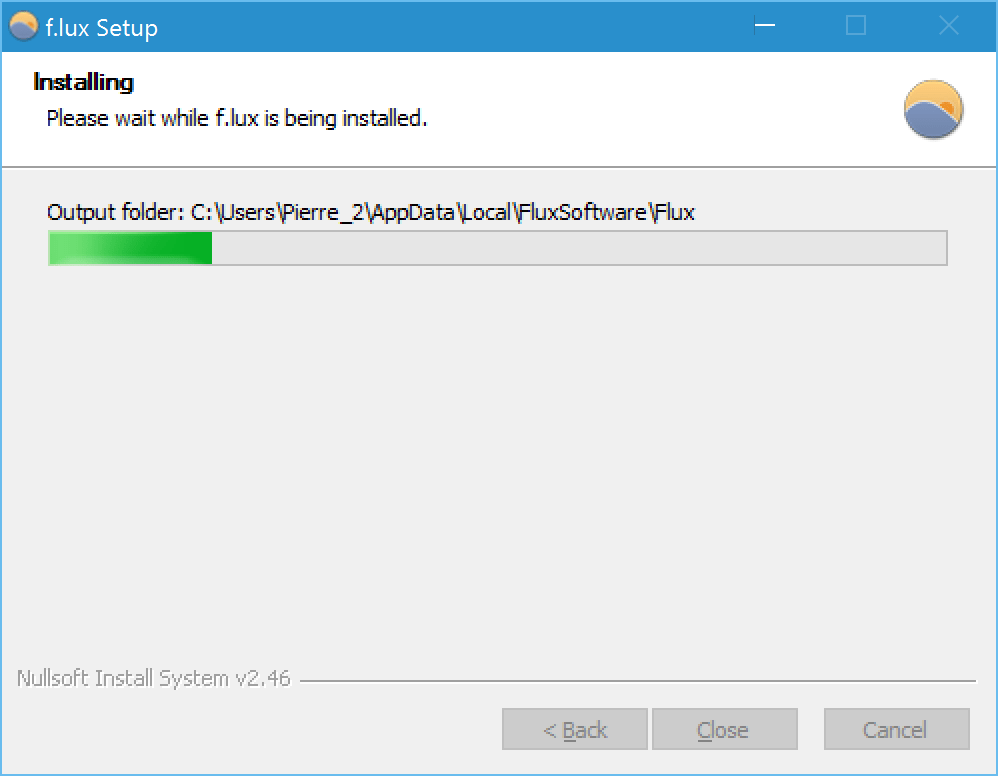
- Ouvrez f.lux en cliquant sur l’icône de f.lux dans la zone de notification.
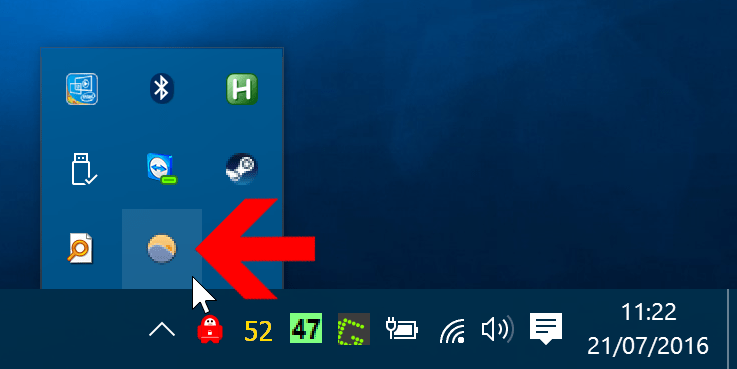
- Cliquez sur le bouton Settings en haut à droite.
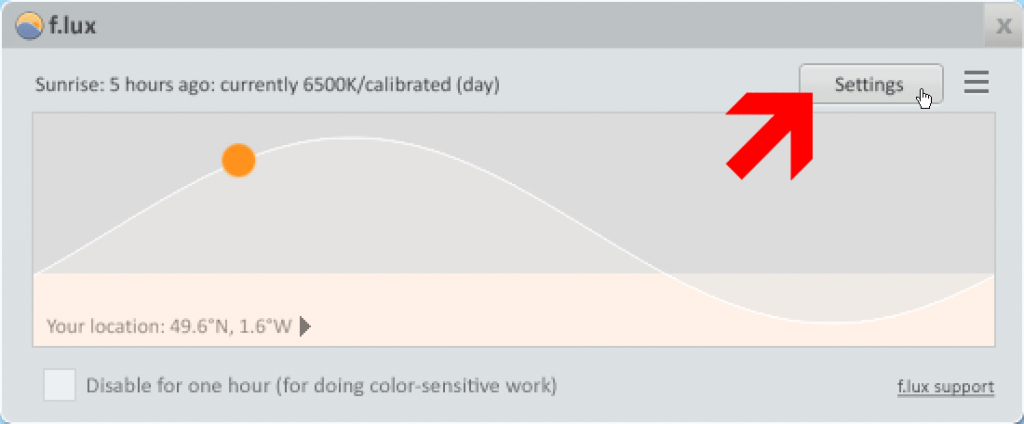
- Trois éléments sont à paramétrer :
- La température de couleur à utiliser lors du cycle jour et du cycle nuit.
- Notre emplacement géographique (pour que f.lux puisse passer d’un cycle à l’autre à la bonne heure).
- La vitesse de la transition entre les deux cycles (à quelle vitesse f.lux passe de la température de couleur du cycle jour à celle du cycle nuit).
- Pour la température de couleur du cycle jour (Daytime) : laissez la valeur par défaut à 6500K (Daylight) qui correspond à la lumière du soleil (à moins que vous ne viviez dans une cave auquel cas il faudra choisir une température plus chaude).
- Pour la température de couleur du cycle nuit (At night) : allez jusqu’à une lumière de type halogène (3400K). Essayez de bouger le curseur pour prévisualiser le résultat et choisir celui qui convient le mieux à la pièce dans laquelle vous êtes installé.

- Pour débloquer les autres températures de couleur (1200K, 1900K, 2300K et 2700K), cliquez sur le bouton Expand Range en haut à droite. Un redémarrage sera nécessaire pour que les nouvelles températures de couleur soient débloquées.
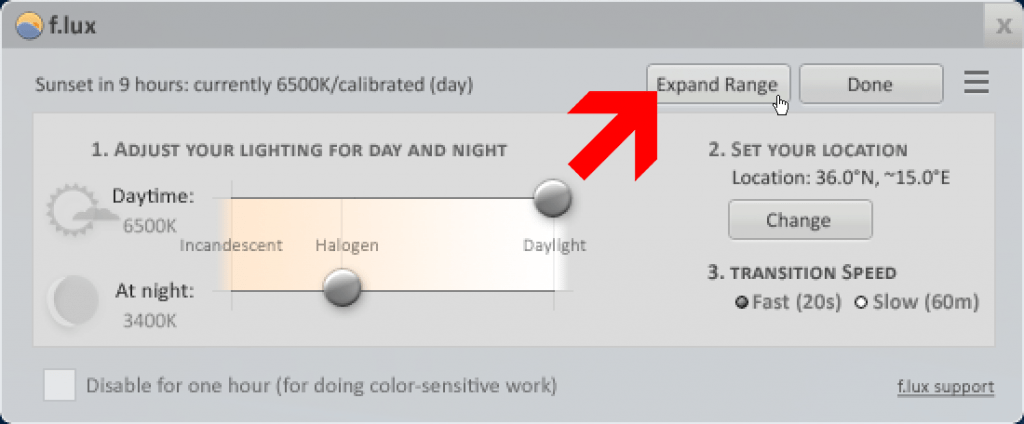
- Définissez ensuite votre emplacement géographique en cliquant sur le bouton Change sous Set your location.
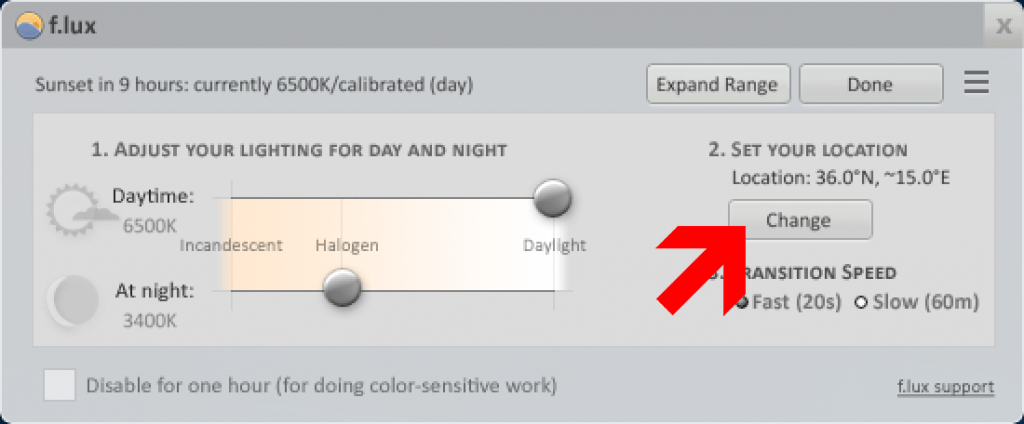
- Entrez le nom de votre ville ou son code postal, cliquez sur Search puis sur OK pour valider.
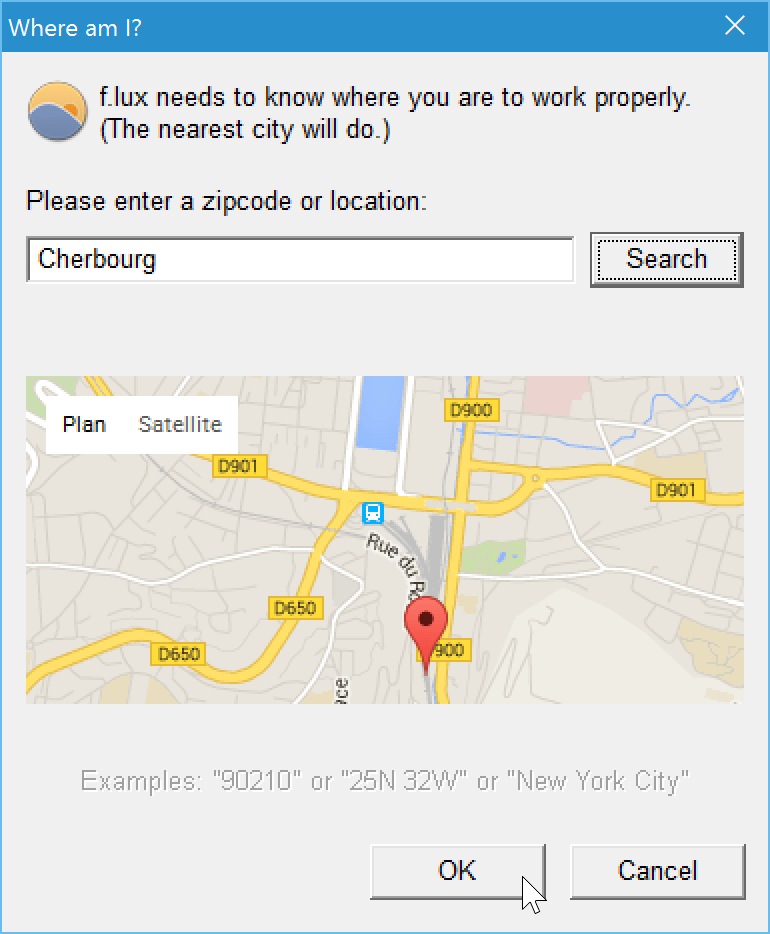
- Définissez le délai de transition entre les cycles jour et nuit : soit Fast (20 secondes) ou Slow (60 minutes). Vous pouvez laisser l’option Fast par défaut si le changement de température n’est pas trop violent pour vous. Sinon, sélectionnez Slow pour un changement de température qui se fera en douceur.
- Cliquez sur le bouton Done en haut à droite pour revenir à l’écran principal de f.lux et voir le temps qu’il reste avant que le soleil se couche (Sunset in X hours) et que f.lux ne passe en mode nuit. Vous pouvez cliquer sur le bouton orange qui représente le soleil afin d’avoir un aperçu complet des couleurs de votre écran de PC sur 24 heures.
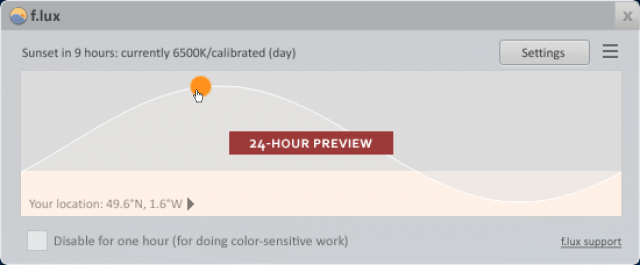
Publicité
Conclusion
Cela peut prendre quelques jours avant que vous vous habituiez aux nouvelles couleurs la nuit.
Si c’est trop dur pour vous, vous pouvez commencer en douceur avec une température de couleur de 3400K (halogène) voire 4200K (fluorescente) si vraiment vous avez du mal.
Après quelques jours d’utilisation, vous pourrez essayer de réchauffer les couleurs de l’écran jusqu’à trouver la couleur qui vous convient le mieux en fonction de la luminosité de la pièce. Sachez que la température de couleur de 3400K par défaut élimine environ 3/4 de la lumière bleu et environ la moitié de la lumière verte, ce qui est déjà énorme.
J’espère que cette application vous sera utile et qu’elle permettra de sauver vos yeux et votre corps soumis à la dureté du monde moderne !